windows11更改PIN码的教程
时间:2023-02-15 16:19:57作者:极光下载站人气:115
windows11系统刚发布的时候,就有许多用户很想前去尝试,在这个操作系统中,用户可以感受到许多创新功能,让用户收获了使用新鲜感,当用户在使用windows11系统时,可以根据自己的需求来更改部分默认设置,这样能够让自己更加顺手的使用,当然用户有时会遇到一些不知道怎么来解决的问题,例如有用户想要更改PIN码,但是不知道怎么来操作,其中的PIN码是windows11系统为了方便用户本地登录,而独立于windows账户密码的快捷登录密码,用户想要将其更改,就需要进入到系统设置窗口中点击账户选项,接着在登录选项窗口中选择更改PIN选项即可解决,因此有需要的用户可以来看看下方小编的经验分享,希望可以帮助到大家。

方法步骤
1.用户点击桌面下方任务栏中的开始图标,将会弹出开始菜单,接着用户点击右下角的设置图标
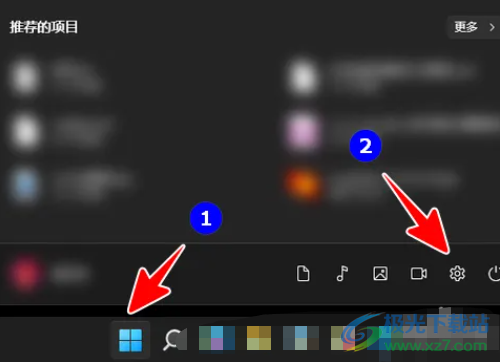
2.在打开的设置窗口中,用户需要将左侧的选项卡切换到账户选项,右侧窗口将会显示出相关的选项
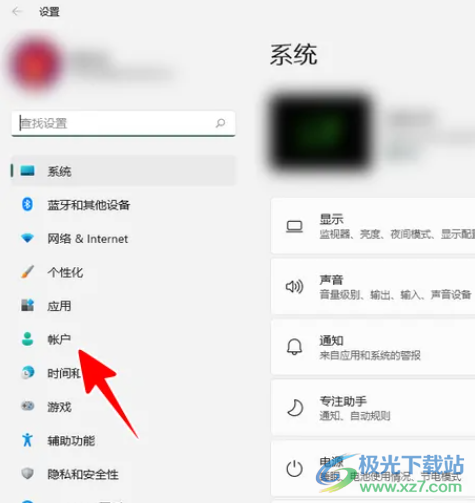
3.这时用户在右侧窗口中可以看到有账户信息、登录选项、windows备份等选项,需要选择登录选项
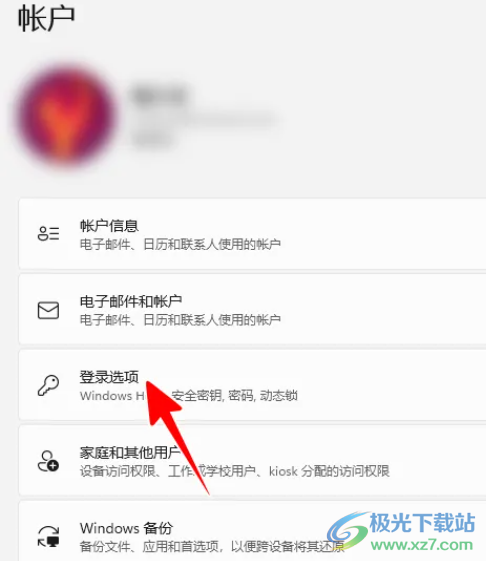
4.右侧窗口发生切换,用户在打开的登录选项窗口中找到登录方式板块并点击PIN选项
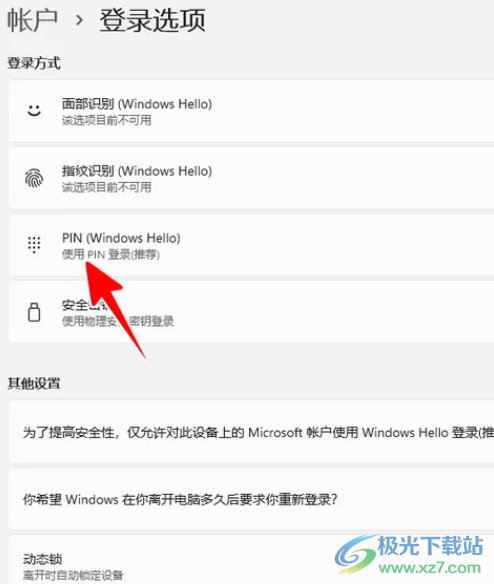
5.这时用户会在PIN选项下方看到拓展出来的相关选项,直接按下更改PIN按钮
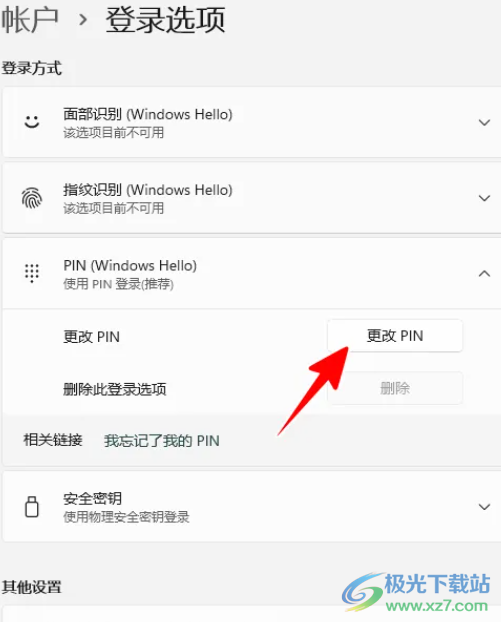
6.在弹出来的更改PIN窗口中,用户可以看到有三个输入框,依次输入原PIN码、新PIN码、新PIN码,最后按下确定按钮就可以了
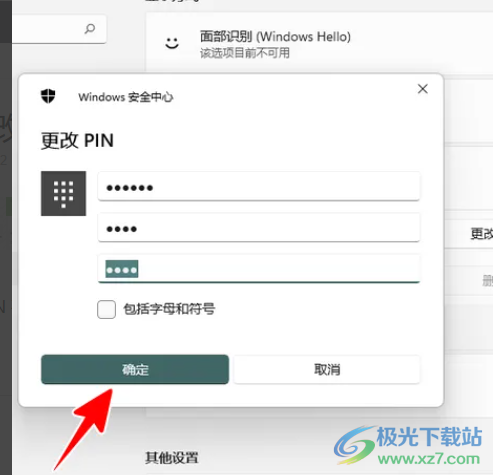
以上就是小编对用户提出问题整理出来的方法步骤,用户知道了修改PIN码大致的过程为点击开始图标——设置——账户——登录选项——PIN——更改PIN——设置好PIN码——确定这几步,方法通俗易懂,因此感兴趣的用户可以来看看小编的教程,一定可以成功更改PIN码。
网友评论